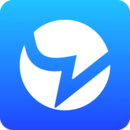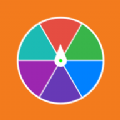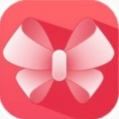如何使用腾讯会议录制视频教程
2025-04-07 来源:funfunapp 编辑:佚名
在使用腾讯会议进行视频录制之前,请确保您的设备已安装最新版本的腾讯会议客户端,并且您有权限进行录制。此外,为了保证录制质量,请检查您的麦克风和摄像头是否工作正常。
开启录制功能
1. 登录腾讯会议账号后,进入您需要录制的会议。

2. 在会议界面下方找到并点击“更多”选项,通常会看到一个带有圆圈箭头图标的按钮,这就是开始录制的功能按钮。
3. 点击“更多”,然后选择“开始录制”。此时,系统会提示您开始录制会议,同时会议控制栏中的录制按钮会变为红色,表示正在录制中。
管理录制过程
- 如果您是主持人或拥有管理员权限,可以随时暂停或停止录制。点击“更多”中的“暂停录制”或“停止录制”即可。
- 在录制过程中,您可以继续进行会议讨论,所有发言和屏幕共享内容都将被记录下来。
- 请注意,如果您不是主持人,可能无法直接控制录制功能,这取决于会议设置。
结束录制与保存文件
1. 当会议接近尾声时,主持人应点击“更多”中的“停止录制”来结束录制。
2. 录制完成后,系统将自动上传至云端存储,同时您也会收到一条通知,告知录制文件已经生成。
3. 您可以在腾讯会议的个人中心或者指定的云盘位置找到录制好的视频文件,方便日后查看或分享给其他参会者。
注意事项
- 在进行录制前,建议先征得所有参会者的同意,以保护他们的隐私权。
- 腾讯会议提供了灵活的录制权限设置,您可以根据实际需求调整谁可以开始或停止录制。
- 为确保录制文件的安全性和私密性,腾讯会议采用加密技术对上传至云端的视频文件进行保护。